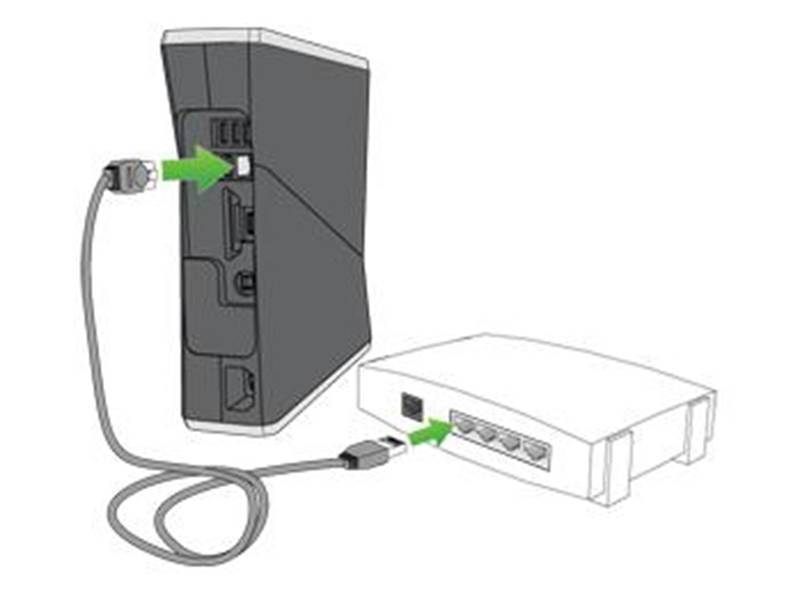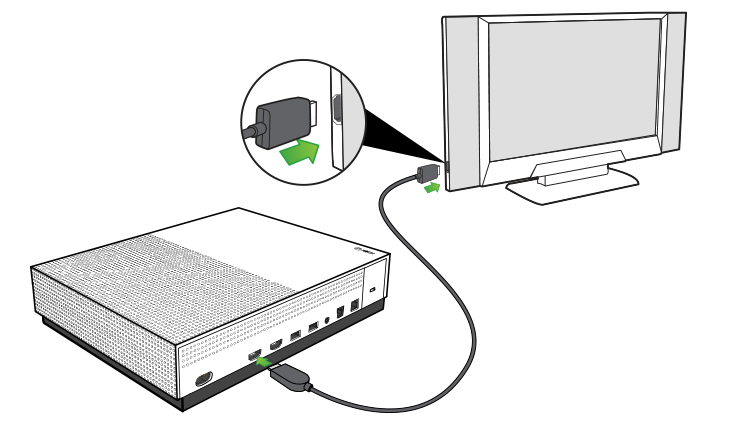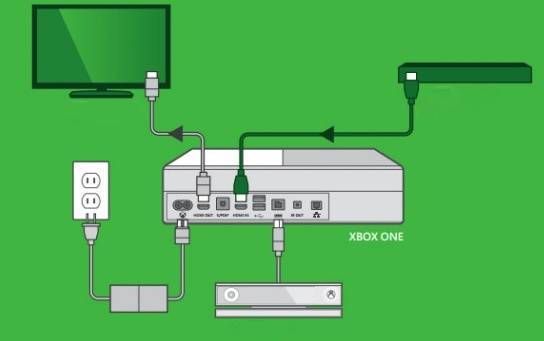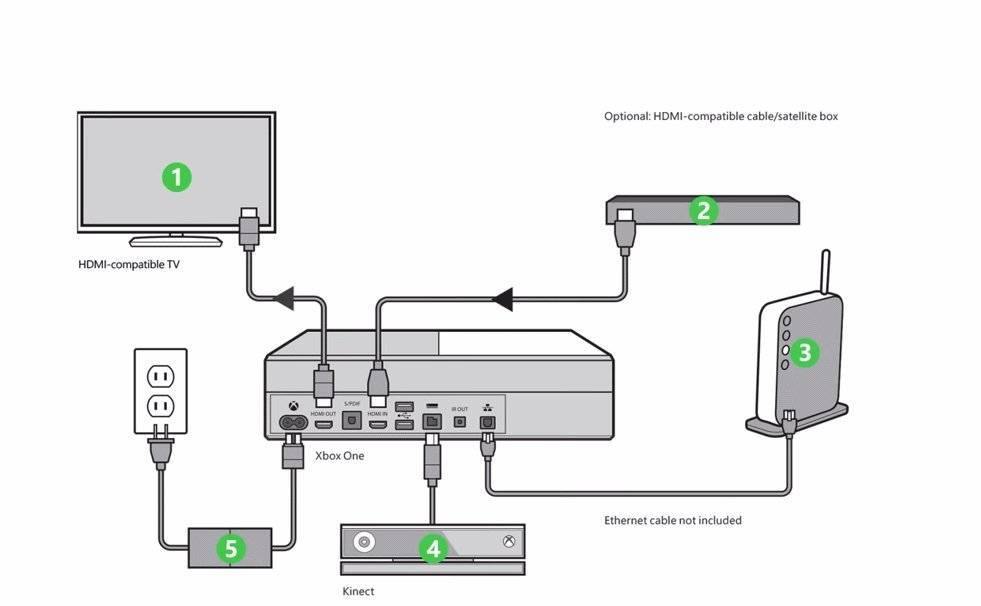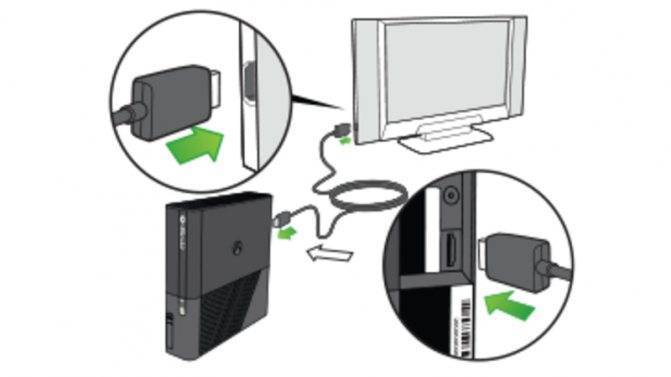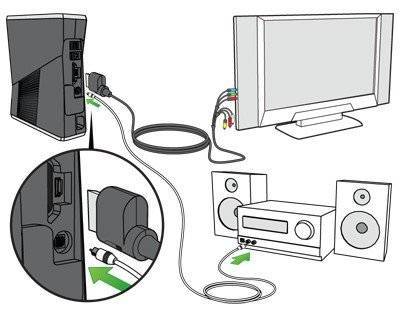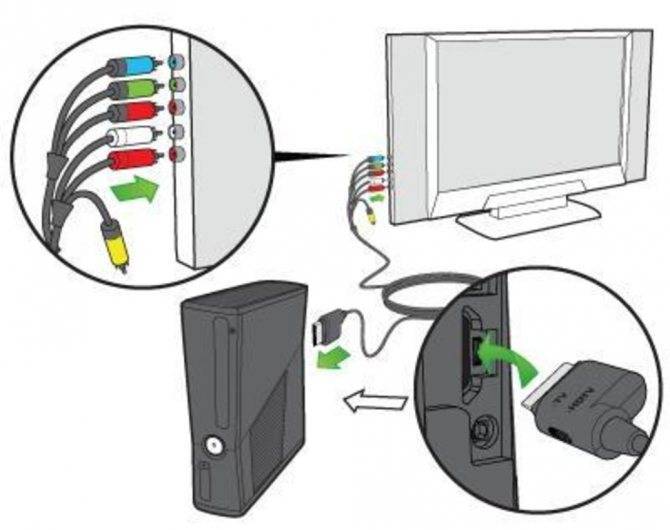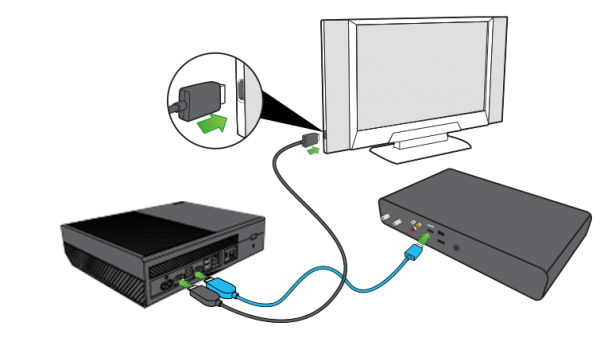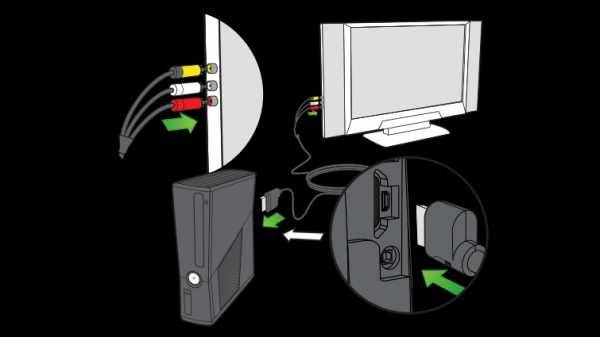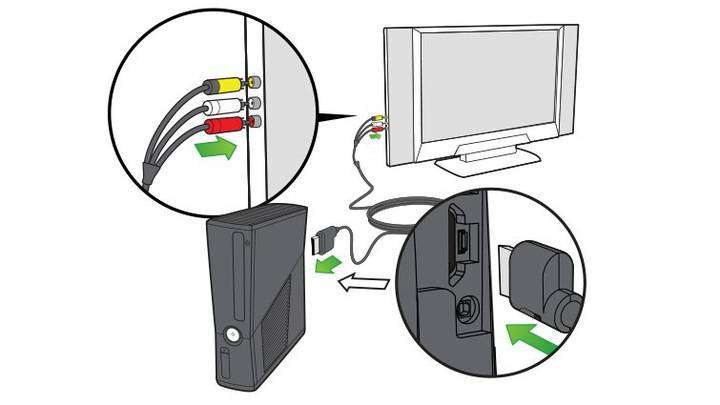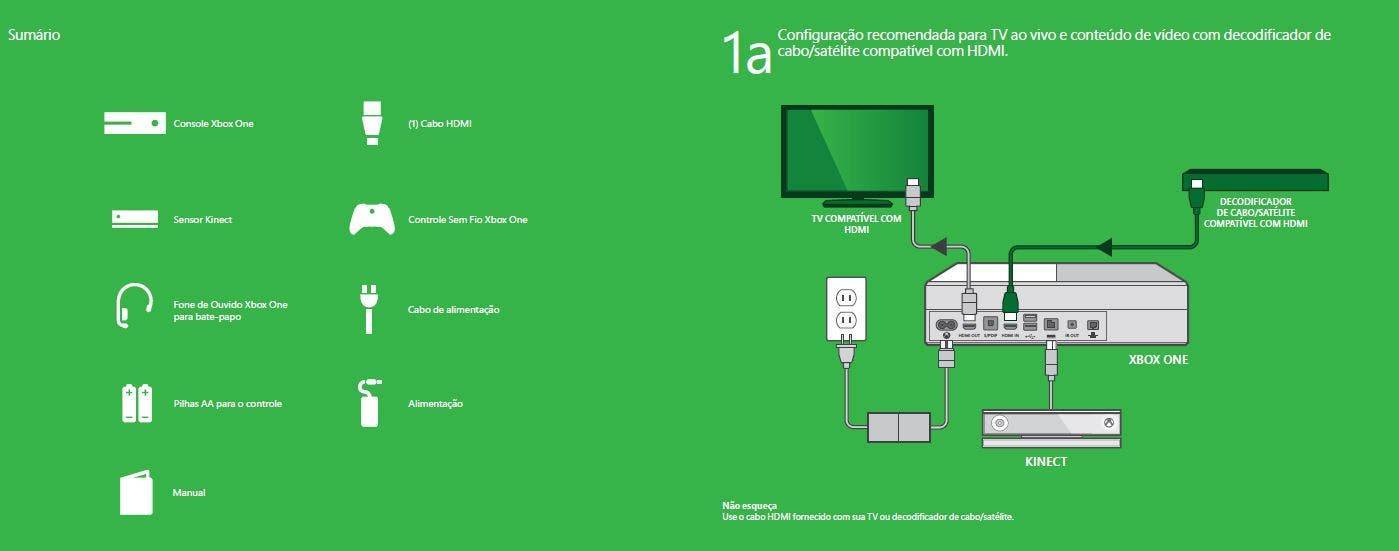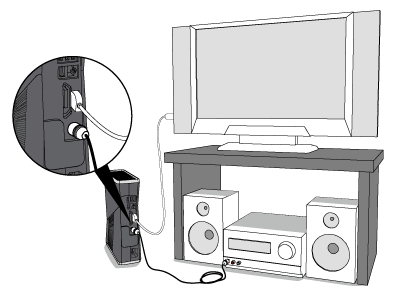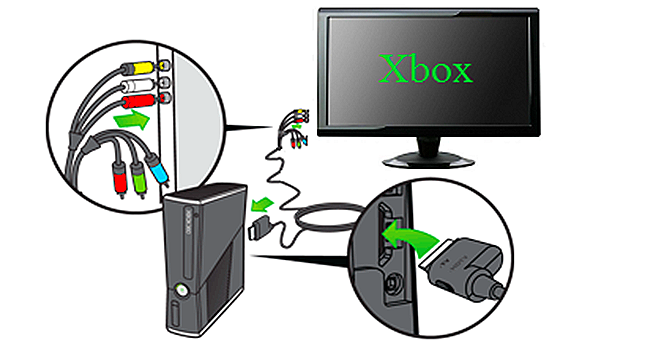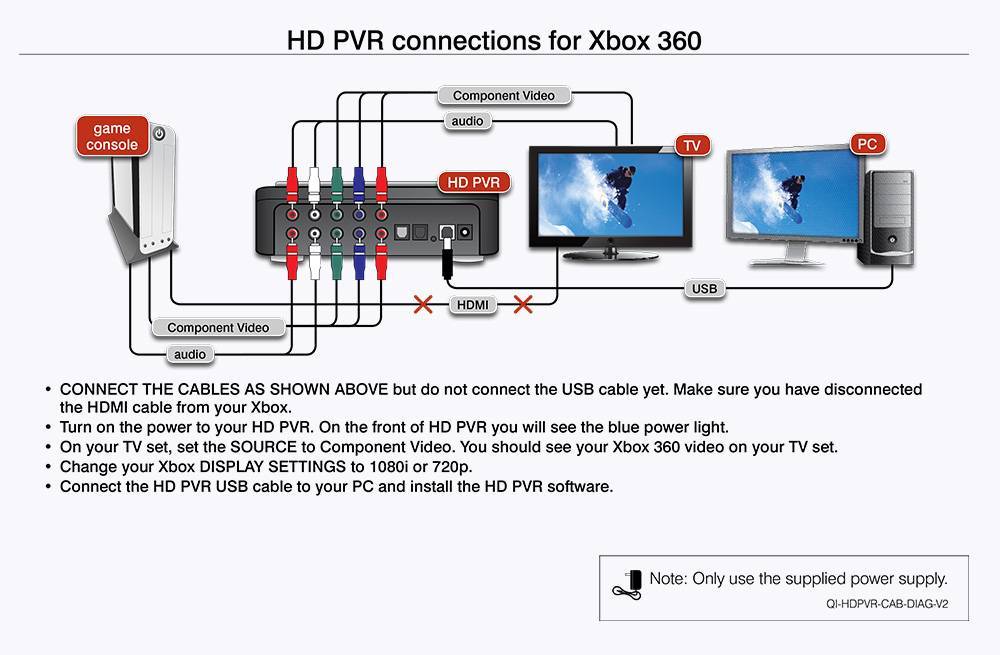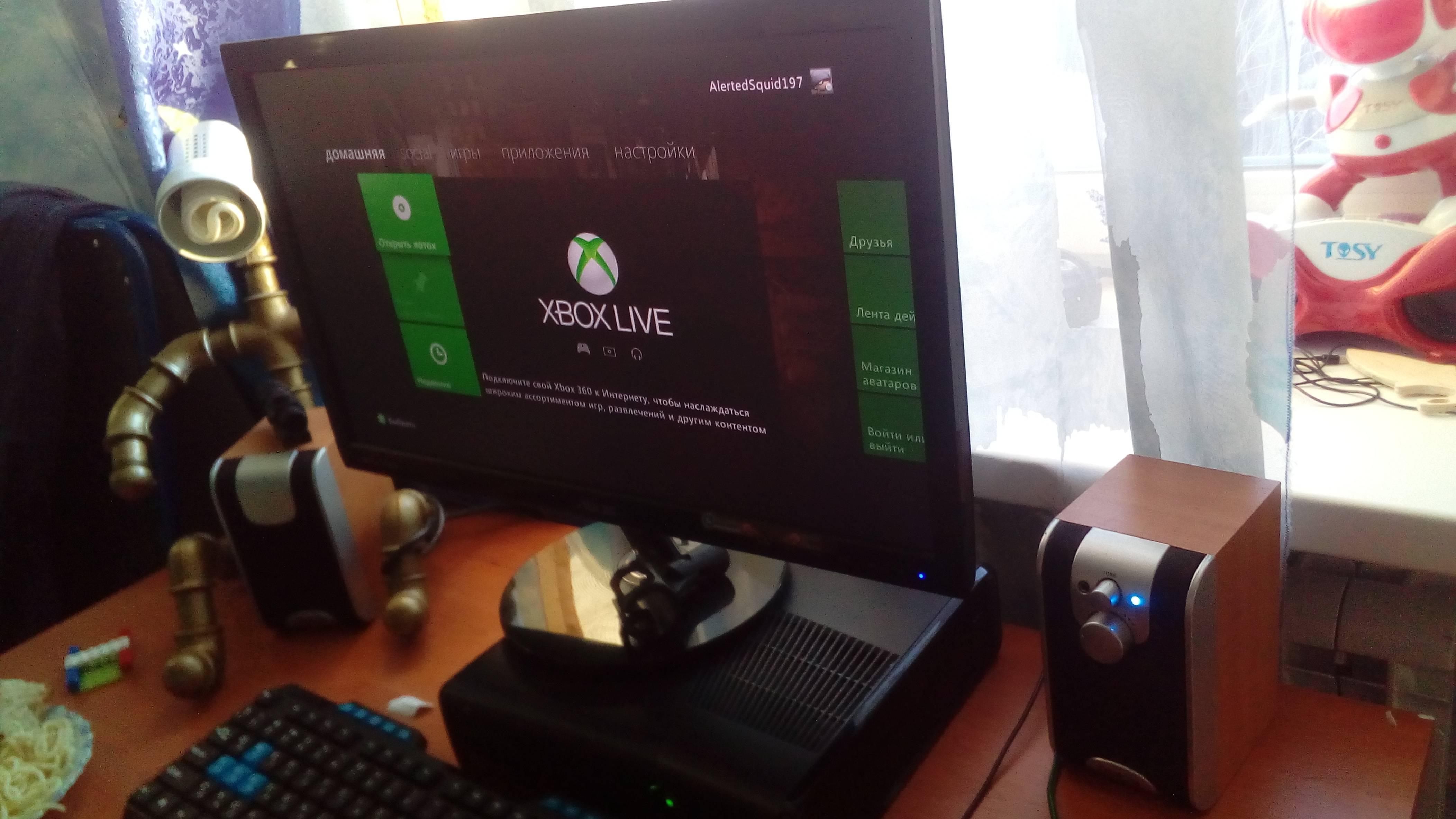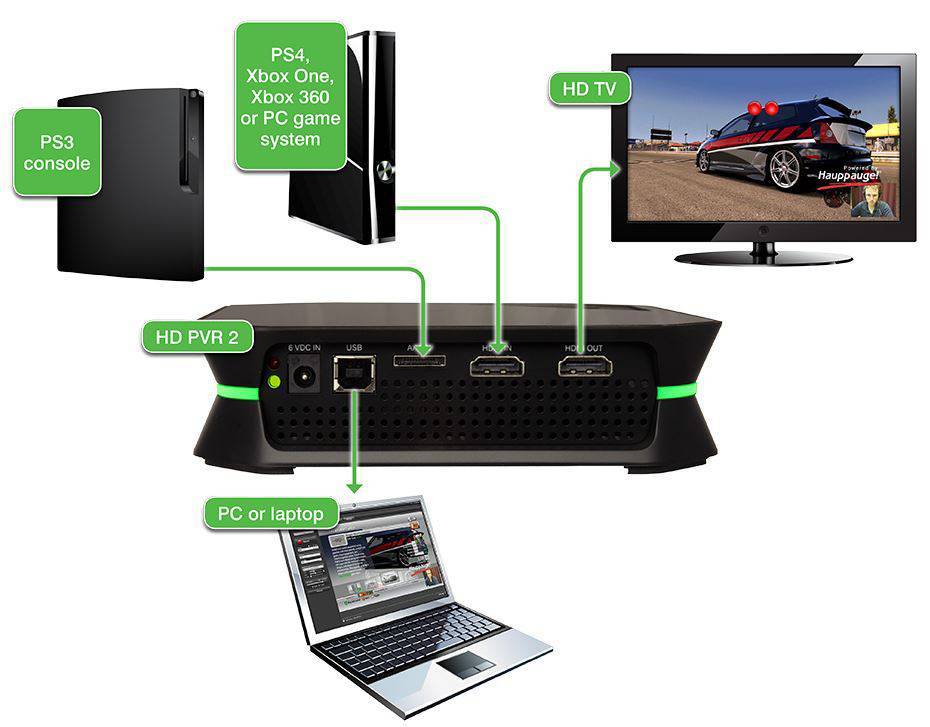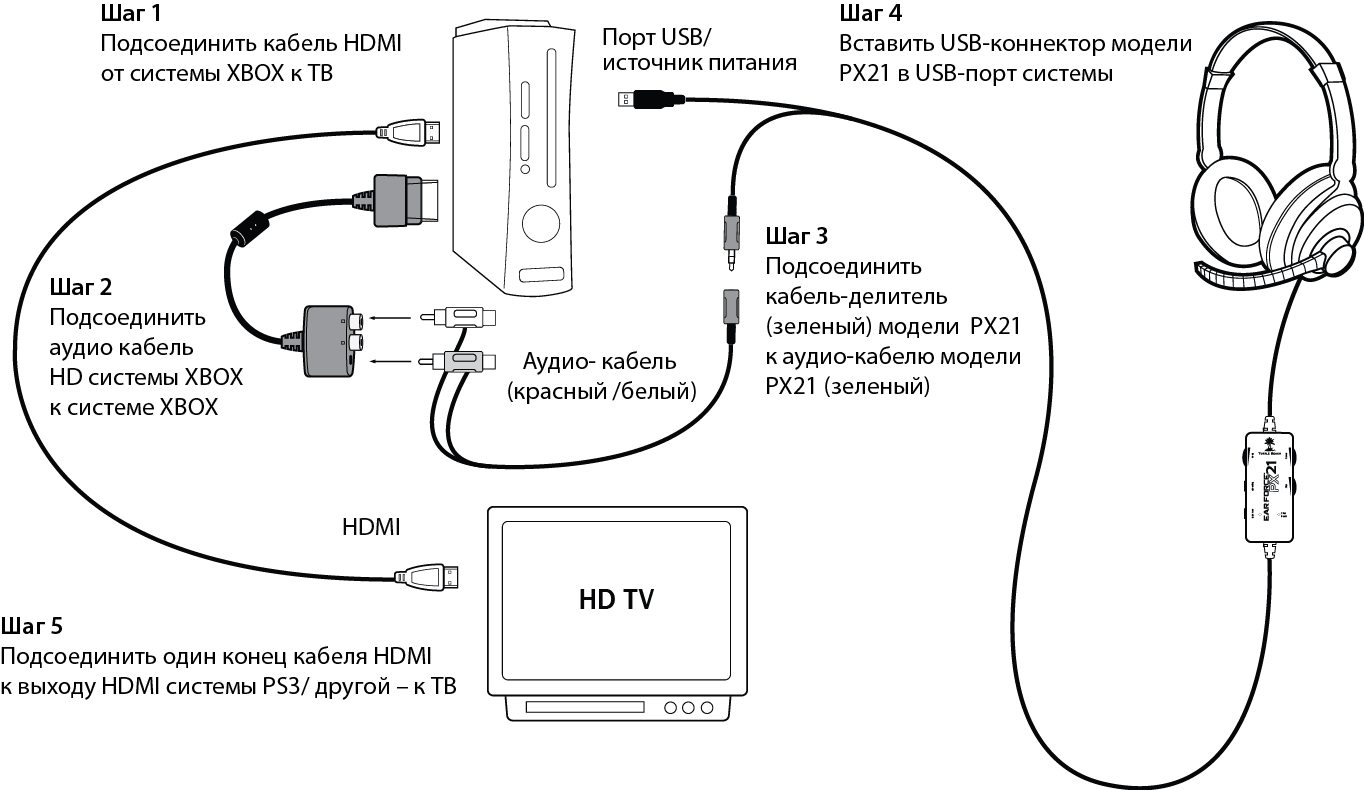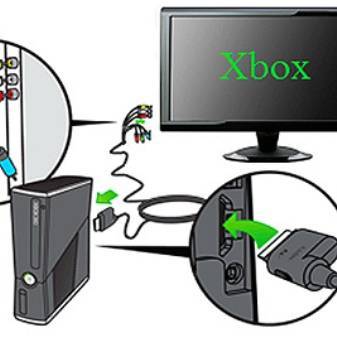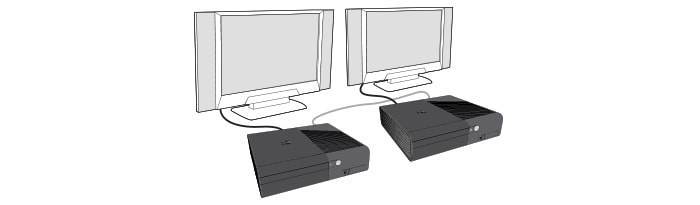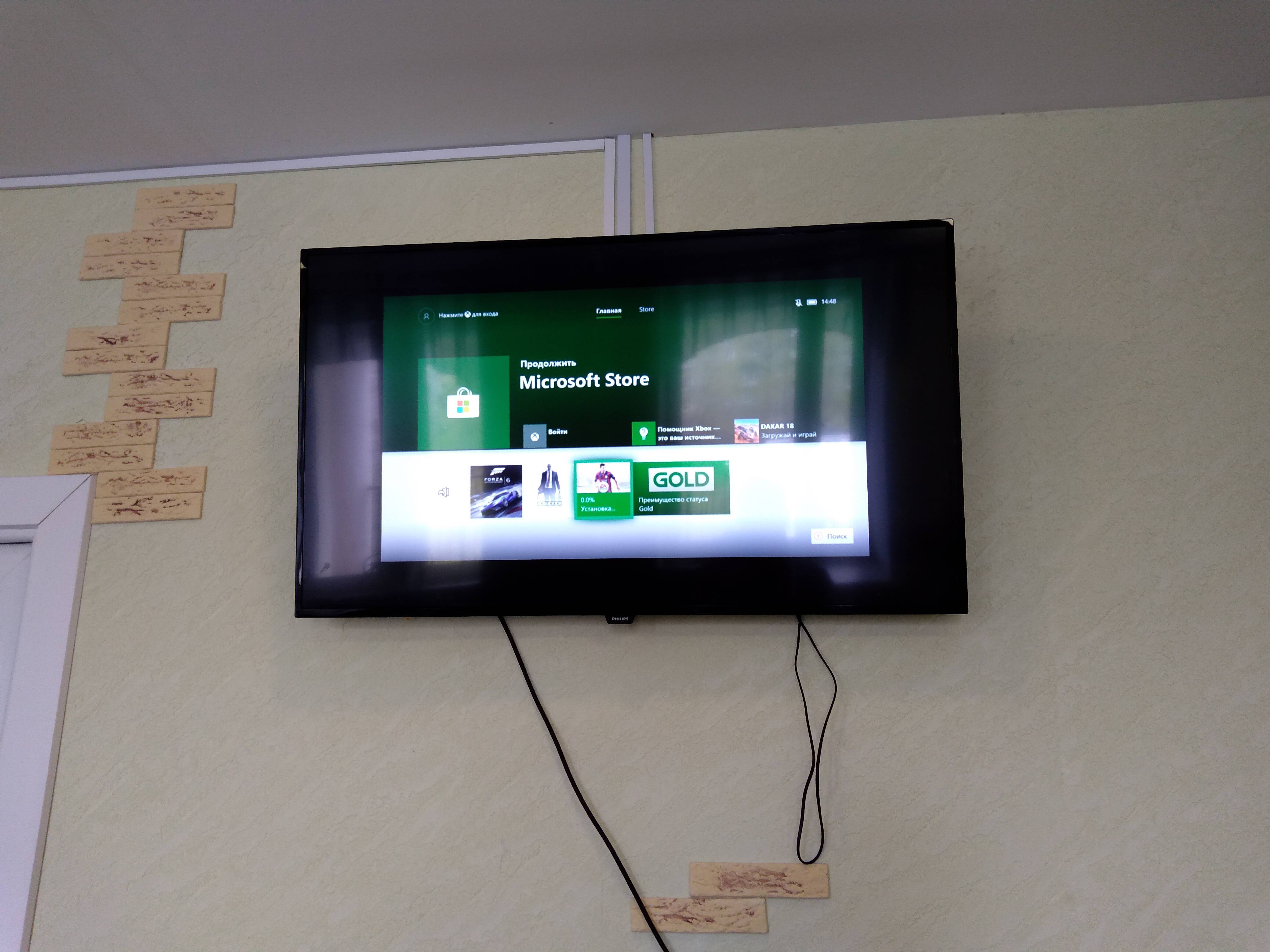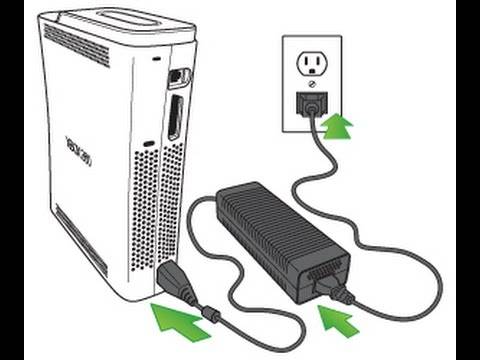Как подключить к телевизору Xbox 360 способы присоединения
Как подключить Xbox 360 к телевизору, такой вопрос волнует многих владельцев приставки. Консоль поддерживает несколько вариантов присоединения: RCA, HDMI, VGA HD AV. Основное преимущество RCA – через AUX можно выполнить подключение к внешним аудиоустройствам. Преимущество HDMI – высокая четкость картинки и графики. VGA HD AV хорошо преобразовывает видеосигнал.
Необходимо выполнить следующие действия:
- Выключить панель и консоль.
- Присоединить SCART к Xbox.
- Подключить RCA разъемы к соответствующим входам на ТВ. Если входы на панели не разграничены цветами, то следует знать, что желтый шнур Хбокса отвечает за прохождение видеосигнала, красный кабель – правый звук, белый – левый звук.
- Включить игровое устройство.
- Включить жидкокристаллическую панель, затем переключиться на АV канал, это действие выполняется при помощи специальной кнопки на пульте.
- Устройство успешно подключено.
Еще один способ подсоединения к экрану. Этапы работ:
- В первую очередь нужно убедиться, что телевизор поддерживает данный способ подключения.
- Соединить консоль и плазменный экран.
- Включить устройства в сеть.
- При помощи ПДУ выбрать порт HDMI как основной источник сигнала. Обычно это действие выполняется при помощи клавиши, которой осуществляется переход c AV режима ТV.
- При помощи настроек отрегулировать звук, картинку.
- Работа завершена.
Кабель VGA HD AV
Шнур не идет в базовом наборе, приобретается отдельно. Чтобы осуществить подсоединение таким методом, нужно чтобы панель была оснащена VGA входом. Установка происходит по стандартной инструкции, требуется соединить шнур VGA HD AV с игровой приставкой и панелью.
Это два основных способа, как подключается игровая приставка Xbox 360 к телевизору.
Модель Xbox On
Приставка Xbox One на данный момент самая современная разработка Майкрософт. Часто пользователи не знают, как подключить Xbox On к телевизору. Консоль оснащена всеми необходимыми стандартами для подключения к экрану.
Подключаться можно также через HDMI разъем:
- Нужно вставить шнур HDMI в разъем OUT, который расположен на задней стороне консоли. А другой конец шнура подсоединяется в разъем ТВ.
- Принцип присоединения консоли One схож с Xbox Только у последней разработки имеется возможность подсоединения к телевизионной приставке.
- Настроить звук и изображение на экране.
- Подключение оборудования завершено.
Это самый простой способ, как быстро подключить Xbox One к телевизору.
Старые модели телевизоров
Как подключить Xbox 360 к старому телевизору еще один часто задаваемый вопрос пользователей приставок. На старых моделях подключение выполняется базовым способом, через RCA. Считается, что это самый худший вариант, так как очень сильно страдает качество картинки. Более улучшенный вариант, через RCA компонентный, такой способ поддерживают почти все устаревшие версии ТВ.
Самый оптимальный вариант – шнур SCART, качество графики при подключении таким способом значительно выше, чем у предыдущих вариантов. Установка достаточно проста: нужно найти разъем AV на игровом устройстве, а на экране вход с надписью SCART IN. На конце второй стороны провода имеется прямоугольник с контактами.
Стандартная инструкция
- Все действия должны производиться на отключенном от электропитания оборудовании.
- Все шнуры сначала подсоединяются в разъемы игровой приставки, а затем в разъемы ТВ.
- Устройства включаются.
- Выполняется подключения оптимальным для пользователя вариантом.
Проблемы
О том, что подключение было выполнено, верно, говорит специальная вкладка, которая появляется на плазме после настройки оборудования. Если вкладка не появилась, рекомендуется изменить параметры видеовхода, возможно телевизор принимает сигнал с другого разъема.
Улучшить качество графики можно в разделе меню приставки. Следует знать, что многие параметры качества зависят от типа подсоединения. Иногда улучшить качество невозможно.
Что делать, если оборудование не работает
В первую очередь нужно проверить, правильно ли было произведено подсоединение всех шнуров, прочно ли они закреплены. Если все провода присоединены по инструкции, но техника не работает, рекомендуется обратиться в службу технической поддержки или посмотреть инструкцию на официальном сайте.
Варианты подключения Xbox 360 и One к телевизору
Чтобы подключить к телевизору приставку, нужно потратить максимум 10 минут. При этом следует подобрать подходящий метод, подходящий для конкретной ситуации.
HDMI
Самый лёгкий вариант, на которой придется потратить не больше 2 минут.
Инструкция:
- Обесточить аппаратуру, выдернув вилку из розетки.
- Снять заглушки из пластика, находящиеся на двух концах провода.
- Провод вставить в соответствующий разъем на задней панели ТВ.
- Далее устройства включают, на экране должен появиться специальный знак, говорящий, что операция прошла успешно.
- Если устройство не работает, нужно с помощью дистанционного пульта нажать на кнопку “Источник” и выбрать Xbox.
HD AV кабель – тюльпан
Для получения HD качества, можно использовать компонентный кабель. Этот метод чуть сложнее, чем предыдущий, но для подключения также придется потратить несколько минут.
Правила соединения:
- Для начала следует выбрать правильный комплект. Возможно несколько вариантов – ТВ для телевизоров со средним качеством до 480р, HDTV для современных моделей, передающих качественную картинку.
- Соединить провода в соответствии с гнездами и цветом штекеров на задней панели ТВ. Для старых ТВ-устройств используют белые и красные, также может понадобиться и жёлтый. Для новых моделей (на Full HD телевизоре) последний тюльпан подключать необязательно.
- Далее тюльпаны подключают к Xbox, где гнезда имеют соответствующую маркировку.
VGA HD AV

Чтобы произвести соединение таким способом, нужно отдельно приобрести специальный провод.
Инструкция по ТВ подключению:
- Используя порт A/V, подсоединить провод к Xbox, а после к ТВ.
- Монтируют провода для аудио – красный и белый разъем и штекеры.
После подключения Xbox, на ТВ оборудовании должен появиться сигнал, свидетельствующий, что соединение установлено.
S-Video
Если телевизор не имеет других вариантов соединения (портов), то можно воспользоваться композитным кабелем. Через S-video канал раньше подключали кассетные видеомагнитофоны к ТВ. В таком случае качество будет средним – 480р.
Инструкция:
- Обесточить оба устройства.
- Один конец кабеля подключить к приёмнику, а другой – к игровой приставке Икс-бокс. Это AV-штекеры.
- Далее нужно смонтировать несколько штекеров, отвечающих за передачу аудиосигнала, которые должны прилагаться к проводу.
После включения ТВ устройства и консоли, Xbox должен начать работать. Если сигнала нет, то следует сменить источник в настройках телевизора. Когда нет уверенности в выборе, можно переключать все имеющиеся по очереди, пока не появится изображение. Аппаратуре это действие не повредит. Обычно такой вариант используют для подключения старых ТВ, которые не имеют современных разъёмов.
Как используется SCART

Этот переходник покупается отдельно. Однако преимущества у такого метода серьезные: во-первых, совершить ошибку в подсоединении практически невозможно, а во-вторых – процесс крайне прост. Это великолепный вариант подсоединения консоли к старой технике.
Инструкция по подключению Scart:
- Необходимо выключить оборудование.
- Вставить один разъем единственного кабеля, передающего и картинку, и звук в нужный вход на ТВ-приемнике.
- Включить приборы, после чего все моментально заработает без всякой настройки.
Этот формат поддерживают и новые, и старые телевизионные приборы, а также аппаратура с кинескопом. Передача видеосигнала будет на приличном уровне. А вставить что-то неправильно попросту невозможно.
Подключение посредством HDMI — DVI-D.
Таким способом вы можете подключить приставку к монитору с разъемом DVI-D.

Переходник HDMI — DVI
Это можно сделать следующими методами:
- Кабель HDMI—DVI (D). Схема соединения: консоль → провод → dvi на мониторе;
- Переходник HDMI(папа)—DVI-D(мама) и провод DVI. Подключается следующим образом: консоль → адаптер → провод → моник;
- Переходник HDMI(мама) — DVI-D(папа) и кабель HDMI. Последовательность соединения: приставка → кабель → переходник → моник.
Минусы: передается только картинка. Для передачи звука можно использовать оптическое аудио и совместимую аудиосистему c портом S/PDIF. Второй вариант — это применение адаптера для геймпада и стереогарнитуры.
Возможные проблемы
Если телевизор не видит Xbox 360 через HDMI и другие интерфейсы, то стоит проверить, правильно ли выставлен источник сигнала в настройках ТВ. Можно попробовать обновить программное обеспечение оборудования. Также нельзя исключать физическое повреждение кабеля, штекера и разъёма.
Иногда при подключении приставки к телевизорам LG и другим моделям, работающим на платформе WebOS, горит сообщение «Нет сигнала», хотя в настройках источник сигнала выставлен правильно. Помогает перезагрузка устройств. Дело в том, что данная ОС крайне щепетильно относится к «горячему» подключению. Поэтому перед синхронизацией лучше обесточить оборудование.
Приставка
Xbox 360 – это уже устаревшая модель приставки. Она впервые была презентована еще в 2005 году. Но все же, благодаря своей крутости, она до сих пор есть в домах некоторых игроков. Конкурентом для этой модели стала PlayStation 3. Версия от Microsoft в свое время обзавелась рядом функций, которые пригодились пользователям.
Так, благодаря Xbox 360 можно было играть через интернет, скачивать оттуда игры, демоверсии, музыку, ролики и пр. Популярность для приставки пришла так быстро, что уже через пять лет компания могла похвастаться высокими показателями продаж. К 2010 году было продано 42 миллиона моделей.
Консоли Xbox One могут играть в видеоигры, транслировать прямые телепередачи и воспроизводить приложения.
Игровые приставки Microsoft Xbox One могут делать больше, чем просто играть в видеоигры. Их можно использовать для просмотра телепередач, просмотра прямых трансляций и воспроизведения телевизионных программ и фильмов по запросу. Вот как смотреть телевизор на Xbox One.
Смотрите Live TV на Xbox One с ТВ-тюнером
Бесплатное эфирное телевидение можно смотреть прямо на консоли Xbox One без смены телеканалов. Это делается с помощью специального аксессуара для цифрового ТВ-тюнера Xbox One, который подключается к задней части консоли, а также подключается к телевизионной антенне.

Вот некоторые из преимуществ просмотра ТВ в прямом эфире через Xbox One:
- Возможность приостановить прямые трансляции на срок до 30 минут.
- Воспроизведение, приостановка и смена каналов с помощью голосовых команд Xbox или Cortana.
- Получать уведомления Xbox и сообщения на экране во время просмотра телевизора.
- Смотрите прямую трансляцию ТВ, пока загружаете видеоигру для Xbox One в фоновом режиме.
Чтобы смотреть трансляцию на Xbox One, игрокам в Соединенных Штатах и Канаде потребуется купить стороннее устройство, такое как цифровой ТВ-тюнер Hauppauge для Xbox One, в то время как во Франции, Германии, Италии, Испании, Австралии и Великобритания может использовать первый в мире цифровой ТВ-тюнер от Microsoft для Xbox One.
Смотреть телевизор на Xbox One с помощью приложений по требованию
Владельцы Xbox One могут смотреть телепередачи и фильмы по запросу, используя различные приложения. Все эти приложения нуждаются в активном подключении к Интернету и работают так же, как при просмотре мультимедиа через приложение на вашем смартфоне или планшете.
Консоли Xbox раньше требовали активной платной подписки Xbox Live Gold для просмотра мультимедиа в приложениях, но это уже не так.
Вот некоторые популярные приложения Xbox One для просмотра телешоу и фильмов по требованию:
- Amazon Prime Video: популярный сервис потокового мультимедиа Amazon.
- Crunchyroll: одно из крупнейших приложений для потокового аниме.
- DC Universe: официальное приложение DC Comics для телевизионных шоу и фильмов о Супермене, Бэтмене и Чудо-женщине.
- Discovery GO: приложение Discovery Channel по запросу.
- HBO Go: для просмотра продукции HBO.
- Hulu Plus: множество классических и новых сериалов и фильмов.
- Netflix: легко самый популярный медиа-сервис по требованию.
- Showtime Anytime: Showtime показывает и фильмы по запросу.
- Starz: официальное приложение канала Starz.
Это платные услуги, поэтому вам понадобится активная учетная запись для просмотра ТВ или фильмов.
Смотрите телевизор с помощью приложений для потоковой передачи в Xbox One
Помимо просмотра сериалов и фильмов по запросу, на Xbox One также есть несколько приложений для просмотра прямых трансляций традиционных телеканалов в дополнение к эксклюзивным онлайн-трансляциям.
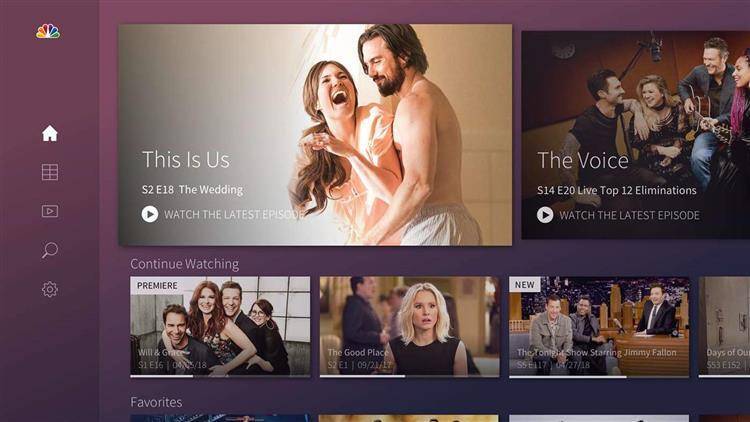
Вот несколько примеров приложений Xbox One, которые предлагают прямые трансляции.
- Браво: официальное приложение потокового телевидения Браво.
- HBO Go: потоковая трансляция контента HBO по запросу.
- Mixer: сервис потоковой передачи видеоигр от Microsoft.
- NBC: трансляция по запросу и прямая трансляция канала NBC.
- Red Bull TV: документальные фильмы и спецпредложения от Red Bull.
- Twitch: самое популярное приложение для видеоигр и киберспорта.
- WWE Network: официальное приложение для любителей борьбы.
Все эти приложения можно совершенно бесплатно загрузить на Xbox One, однако для некоторых из них может потребоваться платная подписка на телеканал или услугу для доступа к медиафайлам по запросу или прямой трансляции.
Смотрите DVD и Blu-Rays на Xbox One
Одним из методов потребления мультимедиа на Xbox One, который часто упускают из виду потребители, является его встроенный привод Blu-ray, который может воспроизводить DVD и Blu-ray. Это может быть отличным вариантом для семей с медленным интернет-соединением, которое не позволяет им передавать потоковое мультимедиа, или для тех, кто не может позволить себе ежемесячную абонентскую плату за такие услуги, как Netflix и DC Universe.
Вам необходимо скачать приложение Blu-ray player из магазина Xbox One. Мы покажем вам, как его запустить и запустить.
Оригинальный Xbox One имеет стандартный привод Blu-ray, в то время как консоли Xbox One S и Xbox One X имеют привод Blu-ray 4K, который может воспроизводить диски 4K Blu-ray, обычные Blu-ray и DVD-диски.
Xbox One S и Xbox One X, как правило, дешевле, чем автономный проигрыватель Blu-ray 4K, что делает покупку любой консоли разумным решением для тех, кто задумывается о покупке новой игровой консоли и нового проигрывателя Blu-ray. Это хорошее устройство «два в одном».
DC Universe Online
Изначально DC Universe Online являлась эксклюзивом для PS3 и PS4. Однако после того, как Sony Online Entertainment стала Daybreak Game Company, эта популярная MMORPG вышла и на Xbox One. Она может похвастаться огромным количеством дополнительного сюжетного контента, квестов и многого другого.
Здесь игрокам предстоит создать своего собственного супергероя или злодея: вы можете сами придумать фон, костюм, боевой стиль, наставника и т.д.
Сразу после завершения обучения вы отправитесь в мир, где сможете исследовать Готэм-сити, Метрополис и Централ-Сити, присоединиться к Лиге справедливости или Секретному Обществу Супрезлодеев, и выполнять различные квесты.
Бои здесь достаточно динамичные (по сравнению с типичными MMO), благодаря чему игра больше похожа на экшн. Если вы – поклонник комиксов DC, DC Universe Online – то, что надо.
Внутриигровые покупки: валюта и ежемесячная подписка (от 4,99 доллара США до 89,99 долларов США).
Freeboot
Freeboot (Dashboard) предлагает владельцу консоли множество преимуществ, таких как возможность играть в игры без диска от любого производителя, создавать полные версии аркад XBLA, бесплатно запускать все загруженные игры, для которых обычно требуются деньги. Здесь вы можете забыть о прошивке, и тот, у кого есть плагин ConnectX на Freeboot, может даже играть на консоли с жесткого диска компьютера.
Однако не все так сказочно, как хотелось бы. Всем пользователям Freeboot отказано в доступе к сервису Live. И первое подключение к сети для них несколько иное:
- Перед нажатием кнопки Guide нужно зажать RB, а после Guide нажимаем Y, затем YES и кнопку A (удерживаем RB все время, пока консоль не выйдет из исходного меню).
- Выбираем System, Network (если соединение проводное, то нажимаем Wired, а если через Wi-Fi — Wireless, ищем вашу сеть и нажимаем A).
- При проверке сети всегда нажимаем Отмена (кнопка B).
- Мы отклоняем предлагаемые обновления.
- После подключения, чтобы вернуться в Freeboot, нажмите кнопку Guide и Y.
- В случае успешного подключения IP-адрес появится в нижнем левом углу.
Такая настройка Freeboot позволит вам использовать программу Link для бесплатного многопользовательского режима в Интернете, но только на неофициальных серверах (в Live для этого вам необходимо приобрести GOLD-аккаунт).
Энтузиасты цифровых игр, те, кто купил современную игровую консоль, будут заинтересованы в том, как подключить Xbox 360 к телевизору, а не к ноутбуку или монитору ПК. Текущие модели текущей консоли Xbox 360 позволяют геймерам наслаждаться высококачественной графикой и игровым процессом.
Недаром все релизы самых ожидаемых «игрушек» изначально выходят на Xbox 360 (или playstation): тогда у создателей появляется больше простора для «маневров» при тестировании определенных моментов игры, некоторые из которых будут отброшены во время оптимизация игрового продукта для персонального компьютера.
важно знать, как правильно подключить приставку к телевизору, чтобы понимать, сколько это стоит:
- Современный;
- Мощный;
- Удобно для игрока.
Преимуществом правильного подключения игровой приставки X-Box к телевизору станет отличное качество изображения и звука, которые определят, насколько игрок погрузится в фантастическую атмосферу и все удовольствие от процесса.
И если раньше можно было подключаться 1-2 способами, то сегодня список способов увеличился в несколько раз, что дало игрокам больше свободы в выборе оборудования (консоль стала универсальным устройством, которое можно комбинировать практически с любым инновационным устройством и » подходит »к любому, даже старому телевизору). Стоит более подробно рассмотреть несколько способов, чтобы включить Xbox даже любитель.
Главное, что требуется от потребителя, устанавливающего соединение, — это убедиться, что эти порты (разъемы) присутствуют в обеих системах (они не часто встречаются в начальных версиях игровой приставки и на старых телевизорах HDMI), и приобрести сам провод.
Подключение не займет много времени:
- Первый шаг — включить телевизор и Xbox 360;
- Далее необходимо подключить их кабелем HDMI (к соответствующим разъемам на задней панели устройств);
- После повторного включения оборудования картинка со звуком из приставки будет транслироваться на телевизор.
Если что-то пошло не так и нет звука с изображением, вам следует использовать пульт дистанционного управления, чтобы войти в меню телевизора и установить вход HDMI в качестве источника сигнала (INPUT). После таких манипуляций все заработает отлично и игрок сразу сможет приступить к покорению своей любимой игры.
Старые модели телевизоров
Рассмотрим подключение Xbox 360 к старым телевизорам. На старых моделях подключение выполняется базовым способом, через RCA. Считается, что это самый худший вариант, так как очень сильно страдает качество картинки. Более улучшенный вариант, через RCA компонентный, такой способ поддерживают почти все устаревшие версии ТВ.
Самый оптимальный вариант – шнур SCART, качество графики при подключении таким способом значительно выше, чем у предыдущих вариантов. Установка достаточно проста: нужно найти разъем AV на игровом устройстве, а на экране вход с надписью SCART IN. На конце второй стороны провода имеется прямоугольник с контактами.
Подключение Xbox к телевизору — Телевидение
Отправлено 06 Июль 2020 — 13:20
HDMI
На сегодняшний день, подключение консоли через HDMI кабель позволит вам получить наивысшее качество изображения и аудио сигнала. Для того чтобы подключиться к транслирующему устройству, используя этот формат передачи данных, вам необходимо:
- убедится в наличии соответствующих портов на обоих устройствах;
- соединить устройства с помощью hdmi провода;
- включить консоль и ТВ.
Если по каким-либо причинам ваш TV не начал транслировать изображение с приставки, необходимо зайти в его главное меню и выбрать соответствующий тип соединения.
Стоит учитывать, что не все модели хбокса могут подключаться посредством такого формата передачи данных. На устаревших моделях не предусмотрен HDMI разъем, и вам придется синхронизировать их другим способом.
HDAV кабель (тюльпан)
Штекеры «тюльпан» наверняка знакомы многим людям еще с раннего детства. Способ отлично подойдет для тех, кто лишен HDMI-разъемов на обоих устройствах, но хочет получить приличное качество картинки на своем мониторе или TV. Разъемы для компонентных кабелей до сих пор присутствуют даже на самых современных моделях устройств. К плюсам данного метода можно отнести:
- отсутствие необходимости приобретения переходников;
- компонентный провод идет в комплекте;
- отличное качество сигнала – до 1080р.
Чтобы узнать, как подключить Xbox 360 к телевизору с помощью «тюльпанов», необходимо разобраться в том, какие провода стоит подключать, а какие нет. Если вы хотите синхронизировать игровой аппарат с ТВ в формате высокой четкости необходимо подключить все штекеры к соответствующим разъемам, кроме желтого. В случае, когда ваш монитор не поддерживает высокий формат качества, осуществите соединение только с помощью белого, красного и желтого штекеров.
VGA HDAV
Как осуществить подключение Xbox 360 к вашему телевизору с помощью VGA HDAV? Для этого вам необходим, собственно, сам VGA HDAV-кабель, который, как правило, не входит в стартовый комплект. К очевидным минусам этого способа стоит отнести:
- необходимость покупки дополнительных проводов;
- отсутствие разъема для vga подключения.
Осуществив покупку, необходимо присоединить соответствующий VGA адаптер в разъем TV. Затем синхронизируйте звуковые данные с помощью соответствующих штекеров типа «тюльпан».
При всех подключениях, кроме HDMI, хбокс использует стандартные настройки качества. Если вам требуется увеличить или уменьшить качество получаемого изображения, произведите ручную настройку.
S-video
Для того чтобы получить информацию о том, как подключить Xbox 360 к старому телевизору необходимо узнать о подключении типа S-video. Этот интерфейс является одним из первых типов подключения внешних устройств к ТВ. Несмотря на среднее качество изображения, такой формат передачи данных является отличным вариантом для владельцев телевизоров старых моделей. Инструкция как подключить ваш xbox к старому телевизору с помощью S-video представлена ниже.
- Соедините AV-штекеры консоли с S-video разъемом TV-устройства.
- Подключите звук с помощью соответствующих разъемов типа «тюльпан».
Xbox One
Xbox one представляет собой игровую приставку нового поколения с повышенным качеством изображения. Помимо гнезд для передачи звукового и видео материала, игровая приставка имеет разъемы для интернета и Kinect устройства. Она вышла в лидеры на своем рынке продаж благодаря ряду преимуществ, характерных также для предшественника – 360 модели:
- хорошие скидки на игры компании;
- kinect-устройство;
- совместимость с предыдущей версией устройства;
- тихий режим работы.
Отдельно стоит упомянуть Live сервис, через который вы можете загружать, просматривать и играть-онлайн в новые игры компании. Совместимость уже купленных игр с новой версией устройства поможет вам наслаждаться любимой игрой с новым качеством изображения и звука.
Если вас интересует, как подключить Xbox one, то ответ был дан в предыдущих разделах данной статьи: действия производятся аналогично 360 модели. Но для того, чтобы раскрыть все возможности консоли, необходимо подключить Xbox one к телевизору новой модели или монитору посредством HDMI. Большинство описанных в статье методов подсоединения подходит и к другим устройствам: ноутбукам, музыкальным центрам, сабвуферам и другим акустическим системам.
faqstorage.ru
FAQ: Все способы подключения Xbox 360 к телевизору, монитору, акустической системе
Качество изображения может сильно зависеть от выбранного варианта подключения Xbox к телевизору или монитору. 
Редакция xbox-club.ru составила самый полный в интернете гайд, который поможет определить каким способом лучше подключать Xbox 360 к вашему телевизору или монитору. Гайд особенно актуален для тех, у кого нет HDMI‑входа.
1. Подключение телевизора AV‑кабелем (разрешение до 360p)

- Качество картинки: самое низкое, до 360p
- Название кабеля: Xbox 360 AV Cable
- Такой кабель годиться для подключения любого телевизора.
2. Для телевизоров с разъемом S-Video (

- Качество картинки: среднее, примерно 480p
- Название кабеля: Xbox 360 AV-S Video Cable
- Создан для подключения любых телевизоров где есть разъем S-Video. Если к вашему телевизору можно подключить только (1.) или (2.), то подключив таким кабелем вместо (1.) можно заметно улучшить качество изображения.
3. Подключение TV компонентным кабелем (до 1080p)

- Качество картинки: высокое, до 1080p
- Название кабеля: Xbox 360 Component HD AV Cable
- Создан для подключения HD и HD-Ready телевизоров, по какой‑то причине не оборудованных HDMI‑входом. Качество кардинально выше чем (1.) и (2.), мы, в xbox-club.ru, сами видели — ручаемся.
4. Для телевизоров с разъемом Scart (320p — 1080p)

- Качество картинки: от 360p до 1080p
- Название кабеля: Xbox 360 RGB Scart Cable
- Создан для подключения обычных TV, а также HD и HD-Ready телевизоров зачем‑то оснащенных только Scart‑разъемом. По Scart‑кабелю передается как простой AV‑сигнал (1.), так и RGB. Качество картинки будет зависит от технологии самого телевизора.
5. Подключение телевизора HDMI‑кабелем (до 1080p)

- Качество картинки: самое высокое, до 1080p
- Название кабеля: любой HDMI‑кабель
- Создан для подключения HD-Ready и HD телевизоров. По кабелю передается видео и звук.
1. Подключение монитора c VGA‑входом (до 720p)

- Качество картинки: хорошее, до 720p (1280×720)
- Название кабеля: Xbox 360 VGA HD AV Cable
- Разъемы RCA (тюльпаны) предназначены для подключения акустики. Как быть, если у вашей акустической системы нет входов RCA — читайте ниже.
2. Подключение монитора c DVI-D‑входом (до 1080p)

- Качество картинки: максимальное, до 1080p (1920×1080)
- Название кабеля: на фото
- Дополнительный переходник XBOX 360 Optical/RCA Audio Adapter используется для вывода звука.
3. Если монитор оснащен HDMI‑входом (до 1080p)
Лучше всего подключить Xbox именно по HDMI, такой вариант обойдется заметно дешевле (1.) и (2.). Качество изображения также самое высокое.
Подключение Xbox 360 к акустической системе
Предположим, телевизор, или монитор, подключен HDMI‑кабелем и не поддерживает транзит звука полученного по HDMI через аудио‑выход на корпусе. Тогда понадобиться купить упомянутый ранее переходник XBOX 360 Optical/RCA Audio Adapter. В остальных случаях, на кабелях есть два RCA‑штекера для вывода звука.

Если ваша акустическая система (колонки) не оборудованы разъемами RCA (тюльпаны) — не беда, приобретайте один из переходников показанных на изображении ниже. Тут уж решать вам, какой больше подойдет, папа или мама. 
Мальчики‑мажоры, обладающие акустическими системами с оптическим входом, могут воспользоваться возможностью Xbox 360 Slim передавать аудио‑сигнал по оптическому кабелю, и жить, как говориться, хорошо!
Настройка телевизора для Xbox Series X и S, Часть 2
В этом материале мы подробно рассмотрим настройки телевизора, которые можно выставить в Xbox Series X и S. Если вы новичок в этом вопросе, то сначала рекомендуем изучить Часть 1.
В видео ниже вы сможете найти ответы на большинство вопросов включая необходимость включения или выключения «YCC 4:2:2». Видео на английском языке, но при необходимости можно включить русские субтитры. В видео для примера используется телевизор LG CX, но оно актуально для большинства современных телевизоров.
Если смотреть длинное видео нет желания, то ниже мы перескажем основные важные моменты.
Настройка изображения находится в категории Параметры отображения и ТВ раздела Общие.
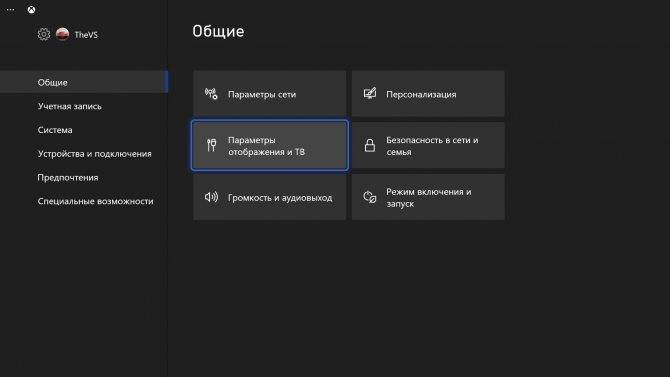
ВАЖНО: При изменении некоторых настроек может получиться так, что вы получите чёрный экран. Это связано с тем, что некоторые телевизоры могут не поддерживать те или иные режимы
Если изображение исчезло, то ничего не нажимайте, через 20 секунд настройки вернутся к прежним. На скриншоте ниже видно, что разработчики предусмотрели подобные ситуации.
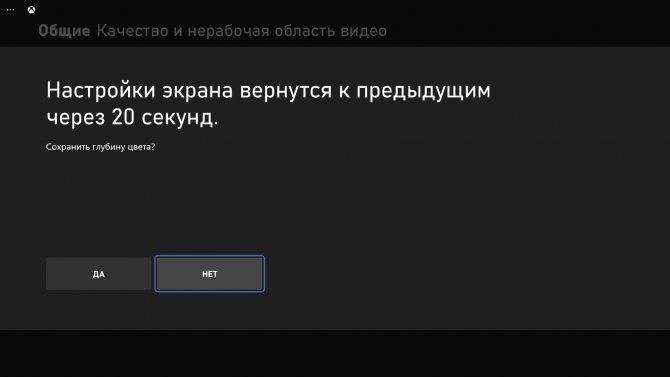
Первым делом следует зайти в Режимы видео.
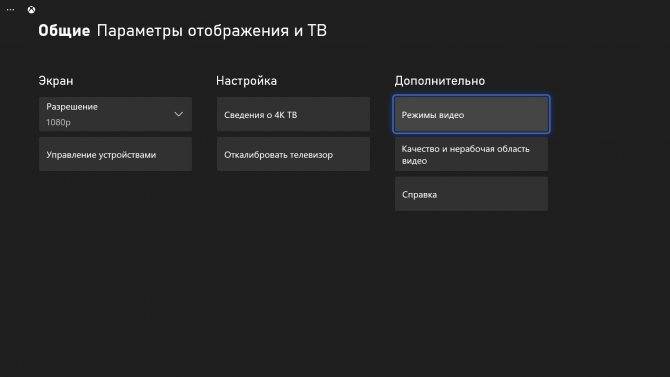
Здесь сразу следует включить все доступные параметры кроме YCC 4:2:2 и Авто HDR, к ним мы вернёмся немного позже.
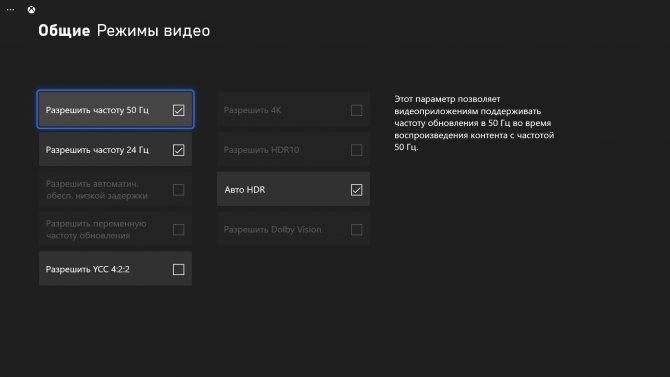
Включение 50 Гц и 24 Гц позволит сделать изображение, рассчитанное под такую частоту, более плавным. Разрешить автоматическое обеспечение низкой задержки позволит автоматически активировать игровой режим телевизора. Разрешить переменную частоту обновления — активация VRR. Включение этой опции может вызвать ухудшение изображения в некоторых телевизорах с устаревшей прошивкой. В большинстве случаев позволяет получить более плавную картинку и иногда избавиться от тиринга. Авто HDR — автоматическая активация HDR в играх, разработанных под SDR и изначально не поддерживающих HDR. Позволяет сделать в некоторых играх более качественное и контрастное изображение. В некоторых играх картинка может стать пересвеченной. Включать эту опцию стоит на свой вкус. Если хотите видеть все игры такими, какими их видели создатели, то эту опцию следует отключить.
Далее мы рассмотрим опцию YCC 4:2:2. Постараемся объяснить максимально просто. Включение этой опции позволяет снизить кодировку цветности, это незначительно ухудшает качество цветопередачи. Зачем специально ухудшать качество картинки?
Дело в том, что у стандарта HDMI есть лимит пропускной способности, у HDMI 2.0 — 18 Гбит/с, у HDMI 2.1 — 48 Гбит/с.
Обе консоли Xbox Series поддерживают HDMI 2.1, но его поддерживают не все телевизоры. Также в комплекте Xbox Series X лежит кабель HDMI 2.1, а у Xbox Series S кабель HDMI 2.0.
Т.е. без поддержки телевизора или кабеля HDMI 2.1 нам становятся недоступны настройки, превышающие пропускную способность в 18 Гбит/с. Согласно таблице, включение YCC 4:2:2 позволит использовать 4K при 60 Гц и 10 или 12-битном цвете имея лишь HDMI 2.0. Если у вас есть кабель и телевизор с поддержкой HDMI 2.1, то эту опцию лучше отключить.
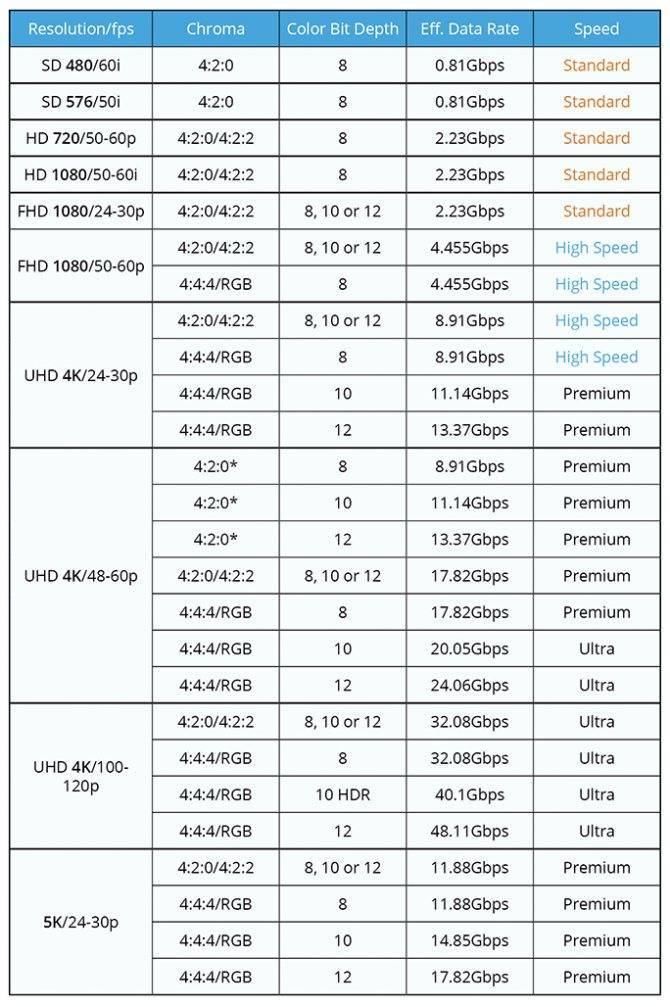
Далее переходим к категории Качество и нерабочая область видео.
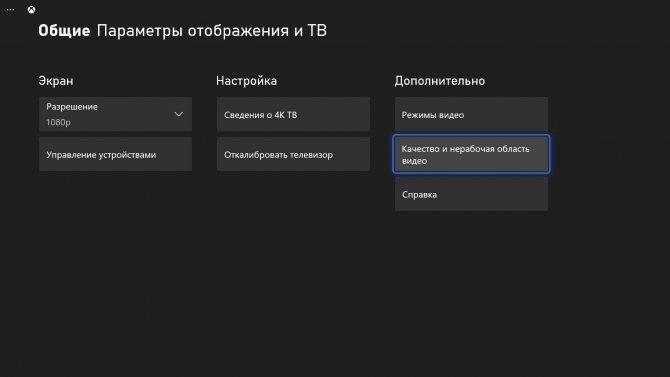
Тут есть 2 важных настройки. Первая — Глубина цвета. Если ваш телевизор не поддерживает HDR, то можно оставить 8 бит, повышение до 10 или 12 не даст никаких улучшений. Если HDR поддерживается, то ставьте 10 бит. Можете попробовать выставить 12, но на данный момент практически никакие телевизоры столько не поддерживают.
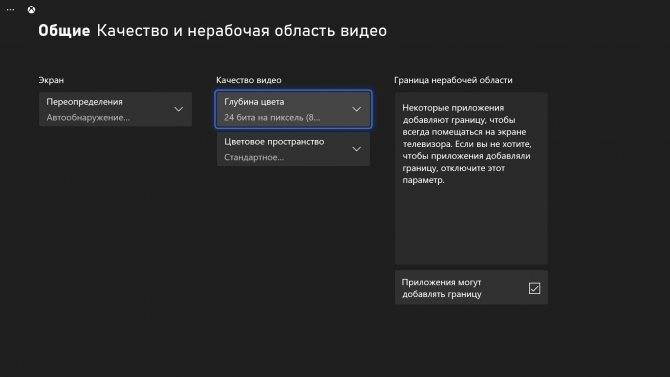
Цветовое пространство — количество цветов или цветовой охват. Стандартное: RGB Limited (ограниченный) 16-235. ПК RGB: RGB Full (полный) 0-255. В данном случае больше не всегда лучше, большинству телевизоров лучше подойдёт именно первый вариант.
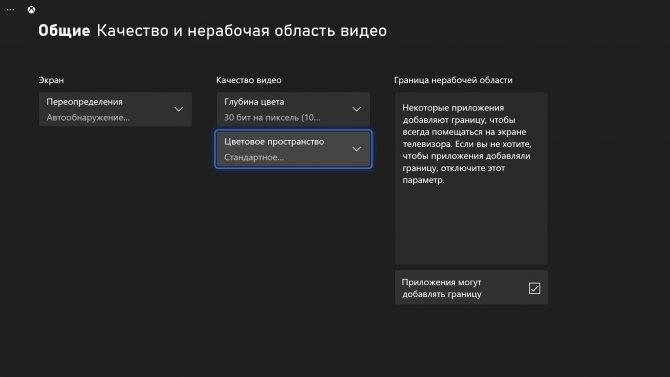
Компонентный кабель для телевизора и SCART
Компонентный разъем обычно присущ современному ТВ оборудованию, а подключение данным способом даст возможность получить прекрасное качество видеосигнала (до 1080p). Помимо этого, компонент HD AV Cable (нужный электрокабель) входит в стандартный комплект некоторых разновидностей консолей Xbox One, что избавляет потребителя от необходимости покупать его отдельно.
AV-разъём кабеля следует подключить к игровой приставке, а присутствующие на другом его конце штекеры – в нужные входы в ТВ (красный и белый надо включить в «AV IN» (L, R: ответственны за звучание); остальные – в соответствии с промаркированными цветами входов в «COMONENT IN» (Pb, Pr, Y- отвечают за передачу видео)). Ещё один достаточно популярный способ подключения, для которого нужно применять электрокабель «RGB Scart Cable» (не такой как стандартный «СКАРТ»). Дает возможность добиться высочайшего качества изображения (до 1080p).

Подключение выполняется достаточно легко:
- Надо подготовить все необходимое для подключения;
- Надо найти нужный разъём на приставке (для av-разъёма кабеля);
- Затем найти разъем «scart in» на телевизоре (имеет прямоугольную форму с большим количеством контактов).
Если соединения игровой консоли с телевизором будет проведено правильно, звук и картинка «перетекут» в него на высочайшей скорости и в супер качестве.
Что делать, если Xbox 360 не подключается к интернету?
Если Xbox 360 не подключается к роутеру, проверьте правильно ли Вы ввели пароль. Попытайтесь подключиться с любого другого устройства, возможно, самое время оплатить счета за интернет.
Если подключение осуществляется с помощью кабеля, но интернета нет, посмотрите, в каком состоянии находится сам шнур
Обратите внимание на контакты и пластиковую защиту, есть вероятность, что он неисправен. Если проблема не в этом, проверьте состояние интернета на ПК, заполните необходимые параметры вручную
Прежде чем предпринимать какие-то действия, попробуйте просто перезагрузить консоль.
Ошибка DNS на Xbox 360
В чем отличия между сетями 3G и 4G: особенности, преимущества и недостатки
Ошибка 8015100c или ошибка DNS устраняется сбрасыванием сетевых настроек по умолчанию, но важно записать их (при необходимости возвратиться на предыдущий шаг). Перед сбрасыванием нужно вынуть кабель и выбрать «Дополнительные настройки» вкладку «Восстановить заводские настройки по умолчанию»:
- У беспроводной сети появится запрос «Настроить параметры подключения», в нем необходимо следовать инструкции.
- Далее нужно будет перезагрузить оборудование. Можно самостоятельно настроить серверы с помощью компьютера. Программа выполнения, там ввести cmd. В командной строке ввести ipconfig /all , записать серверы, ввести их.
- Чтобы удостовериться в работе маршрутизатора следует подключить модем напрямую.
- Подсоединится к службе после нажатия Guide, далее подключиться к Xbox Live. При первом входе следовать инструкции. Вводить логин, пароль, дату и т.п.
Пошаговые действия:
- Нажать Guide button, потом RB и Y, затем ДА и на А (RB зажимается, чтобы консоль вошла в оригинальное меню).
- Выбрать система, сеть (проводная или беспроводная)
- При проверке всегда нажимать «Отмена» (кнопка В).
- Отказываться от обновления.
- После подключения нажимать Guide button и Y.
- Посмотреть в нижний угол экрана, там должен появиться IP адрес.
Благодаря этой статье можно без проблем подсоединиться к Интернету. Если произошли неполадки, проверьте все указанные пункты беспроводного, проводного подключения. В случае серьезных проблем необходимо обратиться в support компании.